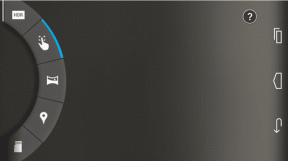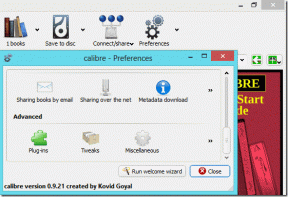Коригиране Неуспешна актуализация на фърмуера Грешка в сервизния център на Samsung
Miscellanea / / April 03, 2023

Фърмуерът е софтуер, който предлага основни машинни инструкции, така че хардуерът да може да работи и да взаимодейства с други програми, инсталирани на устройството. Неговите актуализации и подобрения се произвеждат от производителите на устройства. Така че настоящият софтуер на устройството, който насърчава оптимална ефективност, може да бъде добавен или пренаписан чрез актуализации. Така че става важно да актуализирате устройството си. Но някои потребители, докато актуализираха своя фърмуер, са видели грешката, че не успяха да актуализират фърмуера, посетете сервизния център на Samsung. Така че, ако се борите с грешка при неуспешна актуализация на Galaxy S5, тогава сте на правилното място. Защото в това ръководство ще говорим за причините за проблема и как да го поправим. И така, без повече шум, нека започнем.

Съдържание
- Как да коригирате грешка при неуспешно актуализиране на фърмуера Посетете сервизния център на Samsung
- Метод 1: Рестартирайте устройството
- Метод 2: Отстраняване на проблеми с интернет връзката
- Метод 3: Задаване на правилна дата и час
- Метод 4: Изтриване на нежелани приложения
- Метод 4: Актуализирайте софтуера в безопасен режим
- Метод 5: Качване на данни от устройството в облак
- Метод 6: Изчистете кеша на приложението
- Метод 7: Използвайте приложението Kies
- Метод 8: Чрез FOTA
- Метод 9: Посетете Samsung Smart Cafe
Как да коригирате грешка при неуспешно актуализиране на фърмуера Посетете сервизния център на Samsung
Преди да започнем с отстраняването на неизправности, нека обсъдим какви са причините за тази грешка.
- Лоша интернет връзка.
- Временни проблеми на телефона.
- Неправилна дата и час на вашето устройство.
- На смартфона няма достатъчно място за съхранение.
Ето методите, които можете да приложите, за да разрешите проблема сами:
Забележка: Тъй като смартфоните нямат едни и същи опции за настройки и те варират от производител до производител, уверете се, че настройките са правилни, преди да промените някоя. Тези стъпки бяха извършени на Samsung Galaxy S21 5G.
Метод 1: Рестартирайте устройството
Някои временни проблеми могат да попречат на надстройката. Така че можете да рестартирате устройството си, като използвате стъпките, дадени по-долу:
1. Първо натиснете Бутон за намаляване на звука и на Странично копче едновременно.
2. Сега докоснете Рестартирам.

3. След като телефонът се изключи и включи, докоснете Настройки.

4. Превъртете надолу и докоснете Актуализация на софтуера.
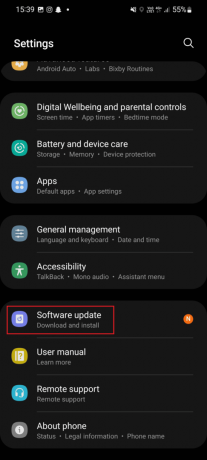
5. Тук, докоснете Изтеглете и инсталирайте.

6. Натисни Изтегли и изчакайте, докато актуализацията приключи.
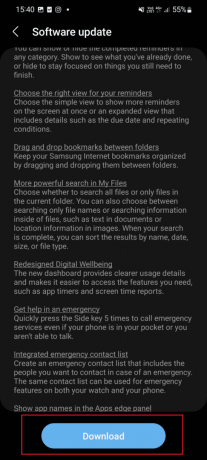
Прочетете също:Как да свържете телефон Samsung към телевизор с HDMI
Метод 2: Отстраняване на проблеми с интернет връзката
Силната интернет връзка е следващото важно нещо, което трябва да запомните, когато актуализирате фърмуера. Ако скоростта на вашия интернет е ниска, може да изскочи неуспешна актуализация на фърмуера, посетете сервизния център на Samsung. Така че трябва да проверите скоростта на интернет и да отстраните проблемите с интернет връзката. Можете да се обърнете към нашето ръководство, за да научите как да отстраните проблеми със скоростта на вашия телефон с Android. След като се гарантира скоростта на интернет, актуализирайте фърмуера, като използвате стъпки 3 до 6 от Метод 1.
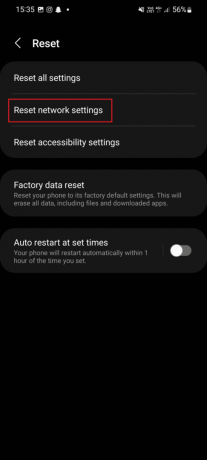
Метод 3: Задаване на правилна дата и час
Друг възможен начин за коригиране на грешката на Samsung Galaxy да актуализира фърмуера е да зададете правилната дата и час. Неправилна дата и час на вашето устройство могат да причинят тази грешка. Затова се препоръчва да зададете правилната дата и час на притурката си. Така че, преминете през следните стъпки, за да извършите същото на вашия смартфон.
1. Първо докоснете Настройки икона.

2. Сега превъртете надолу и докоснете Общо управление.
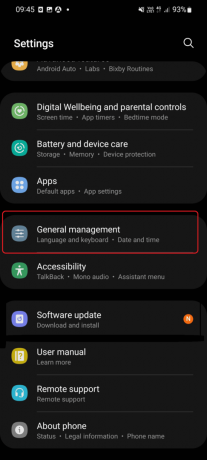
3. Под Общо управление докоснете дата и час.
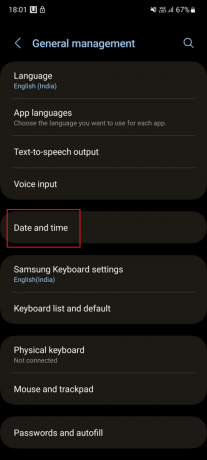
4. Включете Автоматична датаи време и Автоматична часова зона.
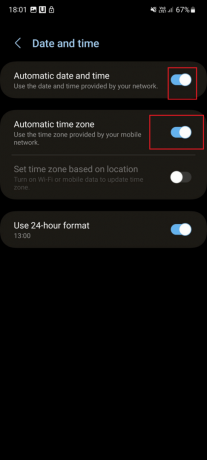
5. Сега докоснете обратно и отидете на Настройки.
6. Повторете стъпки от 4 до 6 споменат в метод 1.
Метод 4: Изтриване на нежелани приложения
Мястото на вашето устройство ще се освободи, когато изтриете нежеланото приложение. И това допълнително място за съхранение, създадено поради изтриването, ще създаде достатъчно място за фърмуера. За да изтриете нежеланото приложение, следвайте стъпките по-долу:
1. Стартирайте Настройки ап.

2. Сега докоснете Приложения.

3. Докоснете ап които искате да изтриете.
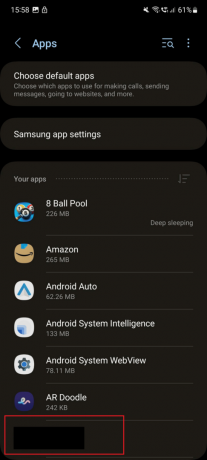
4. След това докоснете Деинсталиране опция в долната част.
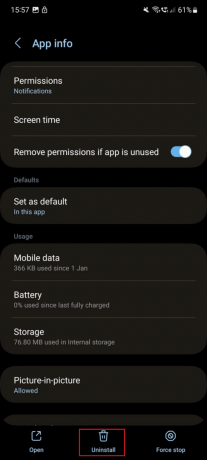
5. Натисни Добре.
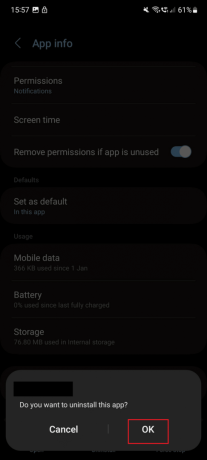
6. Върнете се към Настройки като плъзнете екрана надясно.
7. След това изпълнете Стъпки от 4 до 6 споменат в Метод 1.
Метод 4: Актуализирайте софтуера в безопасен режим
Можете да актуализирате софтуера в безопасен режим, за да коригирате проблема. По-долу са стъпките, за да изпълните същото на вашия смартфон, за да коригирате грешка при неуспешна актуализация на Galaxy S5.
Забележка: Уверете се, че вашето устройство е заредено, преди да продължите със стъпките.
1. Натиснете и задръжте Бутон за намаляване на звука и Странично копче.
2. Докоснете Изключване.

3. Натисни Клавиш за намаляване на звука и на страничен ключ когато екранът се изключи.
4. Освободете страничния ключ докато държите Намали звука когато видите Самсунг Галакси на екрана.
5. Освободете ключа веднъж Безопасен режим се покаже в долния ляв ъгъл на екрана.
6. За да актуализирате фърмуера, изпълнете стъпки 3, 4, 5 и 6 споменат в Метод 1.
7. Сега натиснете и задръжте Намаляване на звука и странични клавиши.
8. Накрая докоснете Рестартирам.
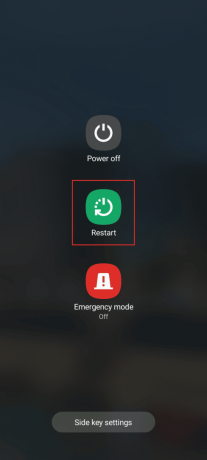
Прочетете също: Как да включите режима на шофиране на Samsung Galaxy S3
Метод 5: Качване на данни от устройството в облак
Това е друг метод, който потенциално може да коригира Samsung Galaxy, който не успя да актуализира фърмуера. След като качите данните в облака, можете да изтриете файловете и да създадете допълнително хранилище. На телефон Samsung качвате тези данни в Samsung Cloud, като следвате стъпките, дадени по-долу:
1. Стартирайте Настройки приложение на вашето устройство.
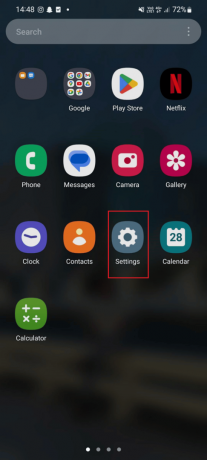
2. Сега докоснете Samsung акаунт.

3. Тук докоснете Samsung Cloud.
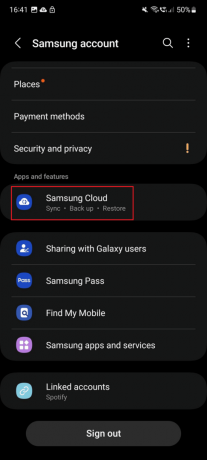
4. Превъртете надолу и докоснете Архивирайте данните.
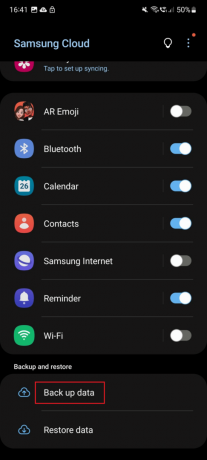
5. Тук, превключете на приложението чиито данни искате да архивирате в Samsung Cloud.

6. Натисни Архивиране сега.

7. След като архивирането приключи, натиснете върху обратно икона, за да се върнете към Настройки.
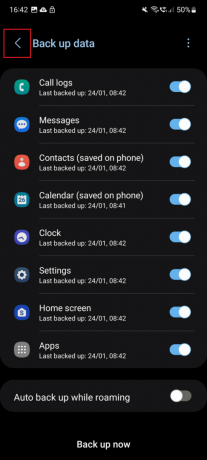
8. Сега, изпълнете стъпки от 4 до 6 споменат в Метод 1.
Метод 6: Изчистете кеша на приложението
Кеш файловете са временни файлове, съхранявани на вашето устройство; понякога тези кеш файлове могат да заемат много място за съхранение. Това може да причини грешка при неуспешна актуализация на Galaxy S5, тъй като актуализацията е възможна само когато има налично допълнително място за съхранение на вашия мобилен телефон. Можете да изчистите кеш файловете на вашия смартфон, като изпълните следните стъпки:
1. Докоснете Настройки икона.
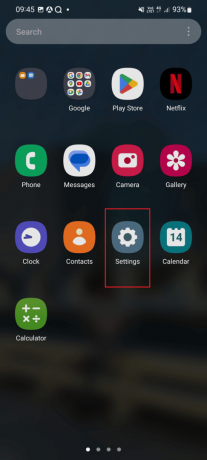
2. Сега превъртете надолу и докоснете Грижа за батерията и устройството.
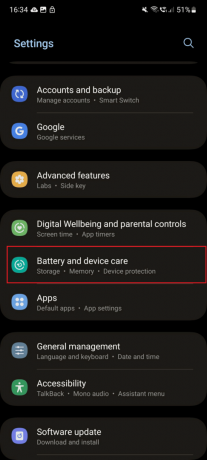
3. Натисни Оптимизирайте сега.
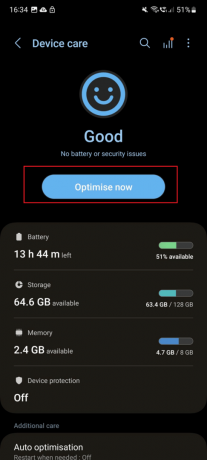
4. Изчакайте няколко секунди, докато оптимизацията приключи. След това докоснете Свършен.
Забележка: Не почуквайте Изчистване на данните. В противен случай всички данни, свързани с приложението, ще бъдат изтрити.

5. Сега докоснете обратно икона за връщане към Настройки.
6. Повторете стъпките от 4 до 6 споменат в метод 1.
Метод 7: Използвайте приложението Kies

Samsung Kies е приложение, създадено за безпроблемно свързване на вашия смартфон и компютър. Kies ви уведомява, когато е необходима актуализация на фърмуера за вашия телефон, след като сте свързани. Уверете се, че имате най-новата версия на Kies, преди да надстроите телефона си с тази програма, в противен случай може да се обърка.
1. Отвори Kies приложение на вашия компютър и след това използвайте кабел за данни, за да свържете вашия смартфон с вашия лаптоп.
2. Изберете Име на модела на вашето устройство, което е свързано.
3. Сега под Основна информация, кликнете върху Наличен е нов фърмуер да науча за това.
4. Кликнете върху a Надграждане на фърмуера за да изтеглите най-новия фърмуер.
5. Процесът на надстройка ще започне в прозореца на Kies. Сега изчакайте, докато фърмуерът се актуализира.
Прочетете също: Как да промените звуците за известяване за различни приложения на Samsung
Метод 8: Чрез FOTA
Един от най-удобните начини за надграждане на фърмуера е чрез FOTA (надграждане на фърмуера по въздуха). Използвайки го, можете да надстроите вашия смартфон у дома, при условие че имате силна интернет връзка. Освен това можете да закупите Knox E-FOTA. Освен това има и 90-дневен безплатен пробен период.
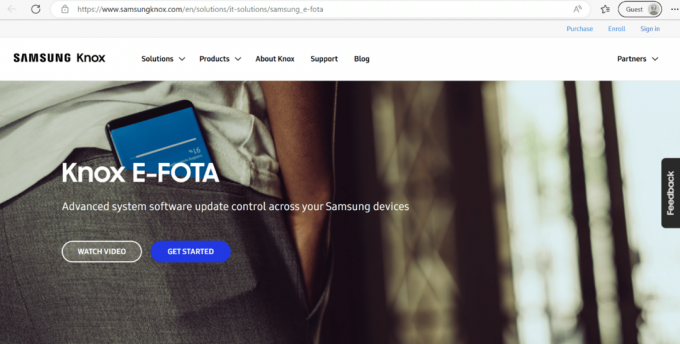
Метод 9: Посетете Samsung Smart Cafe
Дори след като сте изпробвали всички гореспоменати методи, грешката при неуспешна актуализация на фърмуера остава, посетете сервизния център на Samsung, тогава ви предлагаме да посетите Samsung Smart Cafe. Тези Smart Cafe имат обучени и опитни хора, които ще надстроят фърмуера на вашия телефон.

Препоръчва се:
- Последно виждан наскоро в Telegram означава ли блокиран?
- 11 начина да коригирате телефон с Android, който не получава текстови съобщения
- Коригирайте рестартирането на телефона на Samsung
- Как да нулирате Samsung телефон без парола
Надяваме се, че тази статия е била полезна и сте успели да поправите неуспешна актуализация на фърмуера посетете сервизния център на Samsung. Ако все още имате въпроси, не се колебайте да ги зададете в секцията за коментари по-долу. Освен това ни кажете какво искате да научите след това.